SideSync
¿Con qué dispositivo necesitas ayuda?
SideSync
Comparte pantallas, datos y archivos entre tablets y teléfonos Samsung y tu computadora personal.
INSTRUCCIONES E INFORMACIÓN
- CONECTAR A UN DISPOSITIVO SAMSUNG: en la pantalla principal, selecciona la carpeta Samsung.

- Selecciona la aplicación SideSync.
Importante: revisa los permisos y si aceptas, selecciona ALLOW.
- Selecciona START.
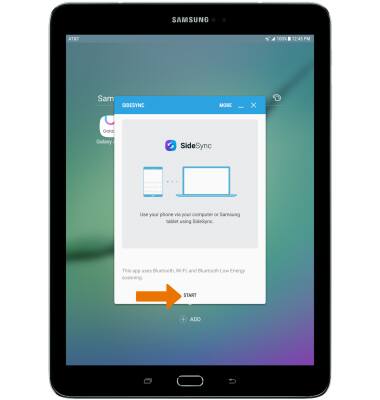
- Abre SideSync en el dispositivo Samsung para estar conectado a tu tablet.
Importante: asegúrate de que los dispositivos estén en la misma red Wi-Fi.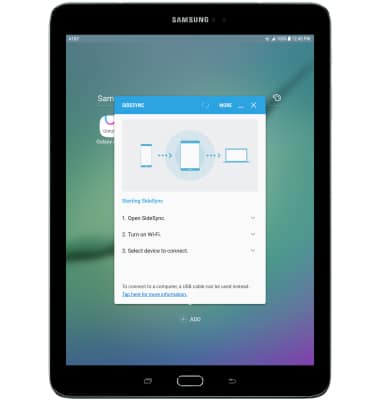
- Los dispositivos disponibles se verán en el tablet. Selecciona el dispositivo que desees.
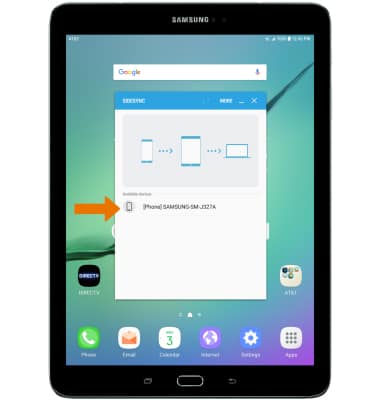
- Confirma que la contraseña coincida en los dos dispositivos, luego selecciona OK.
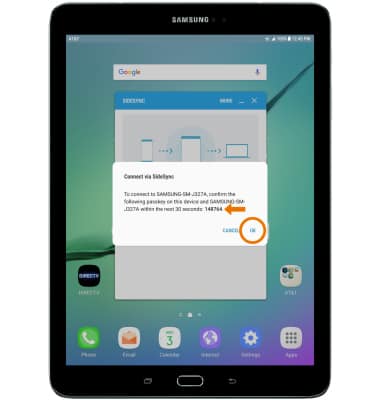
- Tus dispositivos ahora están conectados a través de SideSync.

- Cuando están conectados a través de SideSync, aparecerá el ícono SideSync en la barra de notificaciones.
Importante: verifica que los dos dispositivos estén conectados a la misma red Wi-Fi o con un cable USB.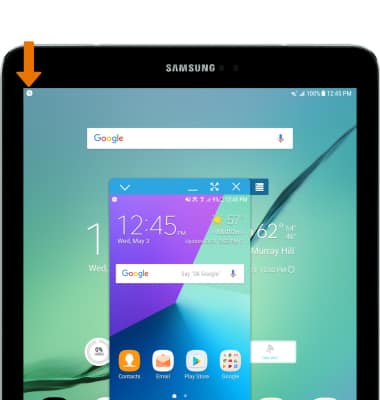
- CONECTARSE A UNA COMPUTADORA PERSONAL: en tu computadora personal, descarga e instala SideSync. Abre SideSync, luego selecciona START.
Importante: verifica que los dos dispositivos estén conectados a la misma red Wi-Fi o con un cable USB.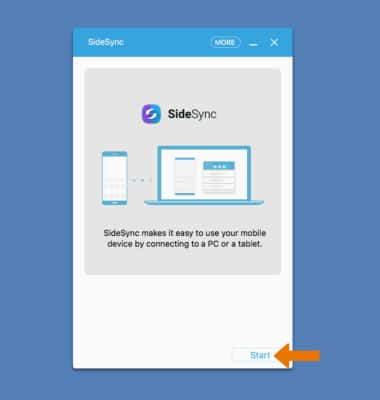
- Confirma que la contraseña coincida en los dos dispositivos, luego selecciona OK. Tus dispositivos ahora están conectados a través de NumberSync.
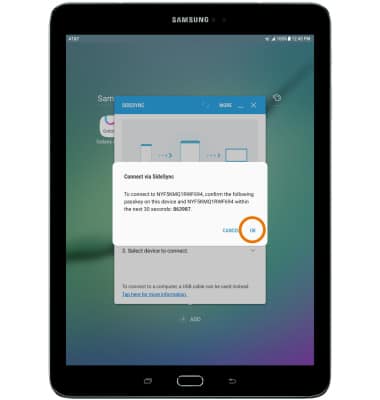
- HABILITAR EL MODO PARA COMPARTIR TECLADO Y RATÓN: mediante el modo Keyboard and mouse sharing, puedes navegar y tener acceso a tu tablet a través de tu computadora. En el menú SideSync de tu computadora, selecciona MORE.

- Selecciona Enable Keyboard and mouse sharing.
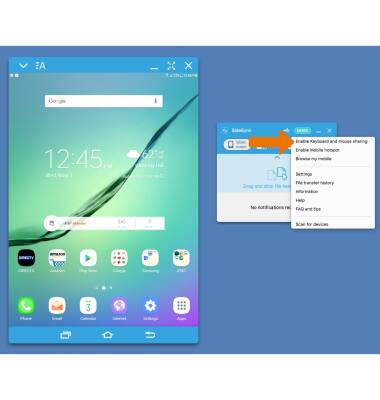
- Mueve el cursor del ratón hacia el lateral de la pantalla del escritorio. El cursor aparecerá en tu dispositivo, para que lo puedas controlar con el ratón y el teclado sin tocar la pantalla del dispositivo. Si quieres usar una PC otra vez, mueve el cursor hacia el monitor de la PC y usa la PC como siempre.

- SINCRONIZAR DISPOSITIVOS: selecciona y arrastra el archivo que desees hacia o desde tus dispositivos y después suéltalos.

- El archivo aparecerá en tu dispositivo.
